Source Monitorのインストール方法とは…?
簡単にソフトウェアのメトリクス分析ができる方法ってないの…?
ソフトウェアの品質や保守性などを数値で評価するメトリクス分析。
できることなら、簡単に測定したいですよね。
Source Monitorを使えば、簡単にソフトウェアのメトリクス分析をすることができます。
本記事ではSource Monitorのインストール方法をご紹介していますので、ぜひ活用してみてください。
気になるところへ読み飛ばす
Source Monitorインストーラーのダウンロード

Source Monitorをインストールするために、まずはインストーラーをダウンロードしていきましょう。
下のボタンをクリックして、Source Monitorのサイト(外部リンク)にアクセスしてください。
次のような画面に移動すると思いますので、青文字になっている①の『via_HTTP』をクリックしてください。
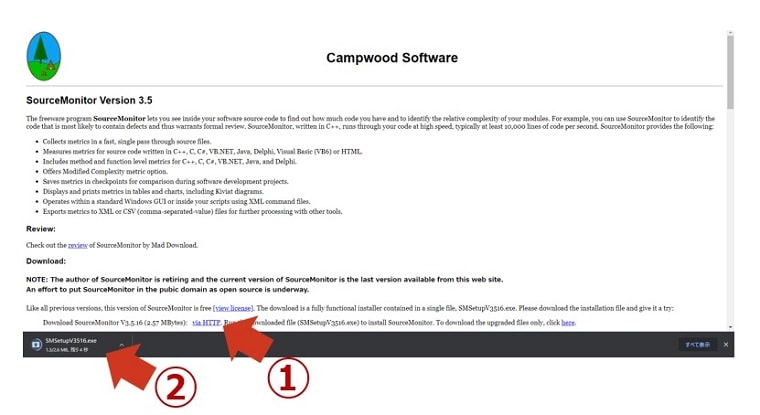
するとインストーラーがダウンロードされるはずです。
画面の②の位置にダウンロードされたインストーラーが表示されると思いますので、そちらをダブルクリックすればインストーラーを起動することができます。
Source Monitorのインストール

続いては起動させたインストーラーでインストールの処理を行っていきます。
まずは、使用規約への合意と保存先の指定を指定してきましょう。
基本的にデフォルトの設定で問題ないので、次の画像のように操作を行ってください。
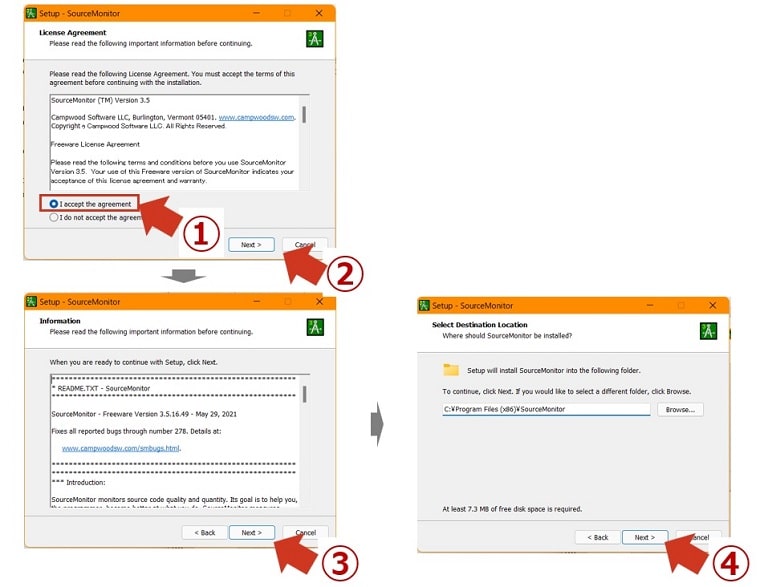
保存先が決まったら、次の画像のような操作を行ってください。
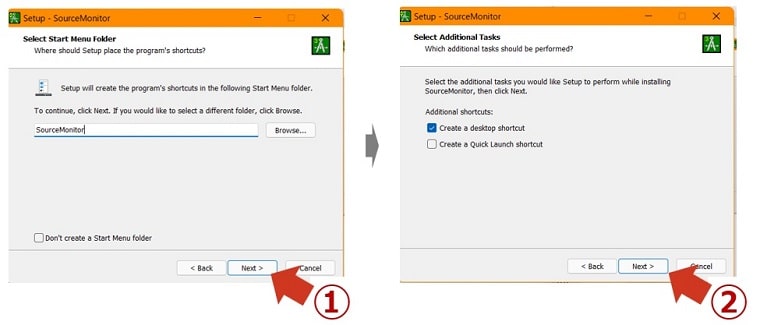
こちらはショートカットの作成に関する設定です。
Source Monitor単体で起動することもあるので、なるべくショートカットは作成しておきましょう。
ショートカットの設定が終わったら①『Install』ボタンが表示されますのでクリックしましょう。
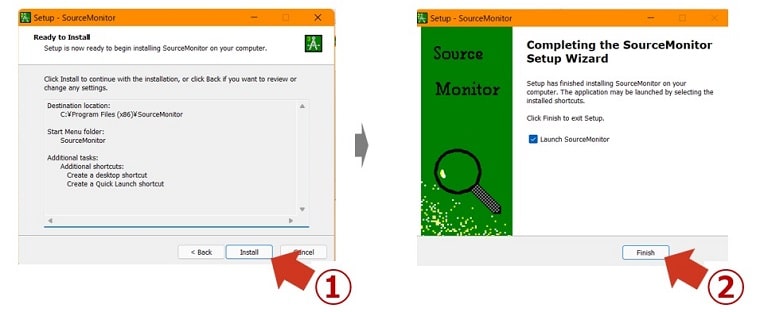
インストールが終わったら②『Finish』をクリックすればインストールは完了です。
https://working.tobi-taka.com/metrics_analysis

















